לפני מספר ימים, מצאתי אתר נוסף שניתן לעבד בו תמונה ללא הורדה והתקנה או סיבוכים מיותרים. זהו כלי נחמד להוספת אפקטים מיוחדים לתמונות שלכם. בין האפקטים ניתן למצוא בעיקר אפקטים שמדמים ציור מציאותי. ישנם 9 (נכון לרגע זה) אפקטים עיקריים שבכל אחד מהם יש כמה אפקטים משניים שניתן לבחור מהם. אני חייב לציין שהאפקטים שמתקבלים הם לא רעים בכלל ולא מביישים גם צייר צעיר (אבל אני לא צייר, לא יודע). באופן אישי, הכי אהבתי את האפקט הראשון שנקרא CARTOONIZER ובסוף המדריך המצולם, אני אביא דוגמא לתמונה המתקבלת ממנו. משהו שמזכיר טיפה את האנימציה היפה של הסרט "וואלס עם באשיר".
מדריך מצולם ואיך זה עובד:
- בשלב ראשון נכנסים לאתר http://www.befunky.com
- לוחצים בצד ימין על איפה שכתוב "Get started Now"
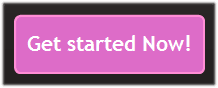
- התוכנה נטענת ומבקשת לבחור את סוג האפקט. (אפשר לשנות בשלב מאוחר יותר)
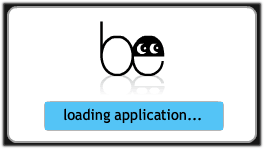
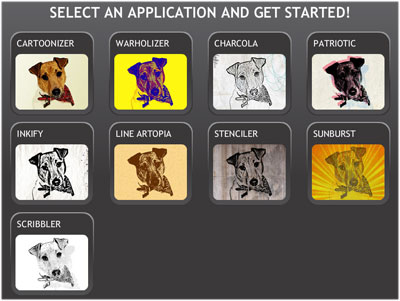
- אחרי שתבחרו אפקט עולה חלון שמבקש לטעון תמונה לאתר.
ניתן לטעון תמונה מהמחשב, ממצלמת רשת, מכתובת באינטרנט או מאחד מהאתרים הללו:
facebook, myspace, friendster, bebo, flicker, photobucket, picasa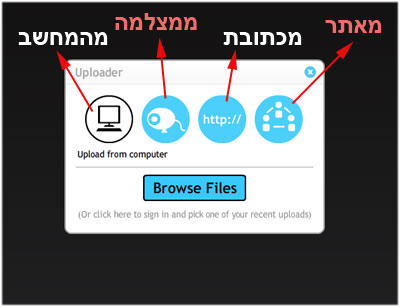
- לאחר שהתמונה עולה ניתן לסובב אותה ולעשות לה חיתוך למידות רצויות.
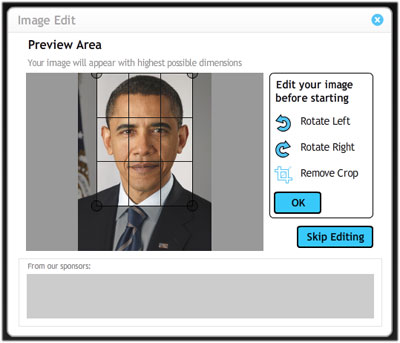
- אחרי שתלחצו OK (אישור) בשלב הקודם, תקבלו לאחר כמה שניות את התמונה עם האפקט שנבחר.
- עכשיו ניתן לשחק עם התמונה, לשנות את האפקט העיקרי, להוסיף כתב, להכניס עיצובים כמו לדוגמא משקפיים על הציור ועוד…
נסו את הלחצן למטה "Goodies" ותקבלו הרבה אפשרויות נוספות. נסו גם למעלה את "more options" (אפשרויות נוספות) להשפעה על הפרמטרים של האפקט המתקבל.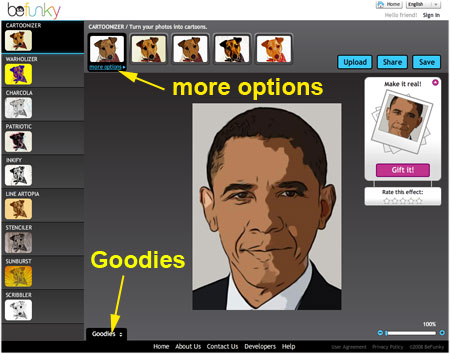
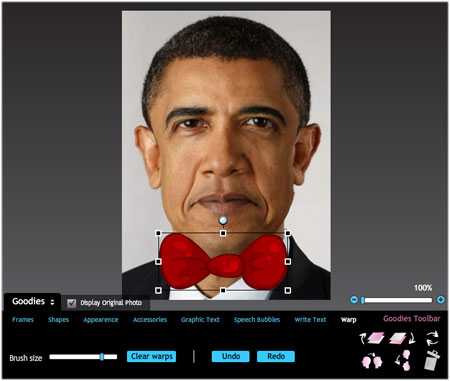
- לאחר שסיימנו לשחק עם כל האופציות ושרפנו שעה-שעתיים מהזמן היקר שלנו, אפשר לשמור את התוצאה בכמה דרכים:
– בשביל לשמור אותה במחשב, לחצו בצד ימין למעלה "SAVE" (שמור) ובחלון שיפתח לחצו על התמונה של המסך.
כתבו שם בשדה התחתון ולחצו על SAVE ואחרי כמה שניות לחצו גם על OK ותקבלו חלון הורדה רגיל של הדפדפן שלכם שיבקש לבחור איפה לשמור את הקובץ.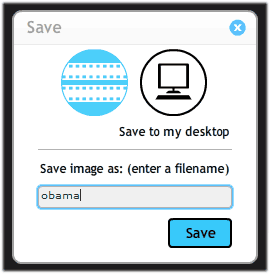
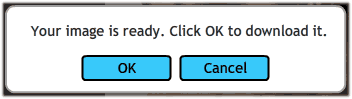
– אפשרות נוספת לשמירה היא ללחוץ "Share" (שיתוף) ותקבלו חלון עם אפשרות לשלוח את התוצאה לכתובת דואר אלקטרוני או לאחד מהאתרים הבאים: facebook, myspace, friendster, bebo, flicker, photobucket (לפיקסא כנראה לא ניתן)
– אפשר גם ללחוץ על "Gift it" בצד ימין, ולהזמין הדפס על חולצות, כוסות מחזיקי מפתחות ועוד…
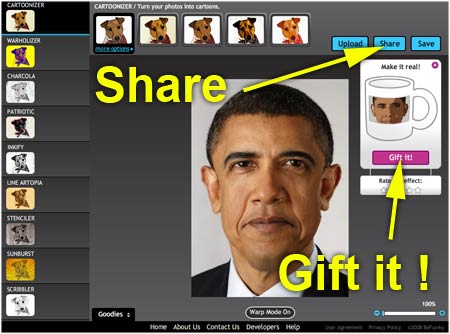
הינה דוגמא של משהו שעשיתי, ברק אובמה באפקט של לוק חדש:
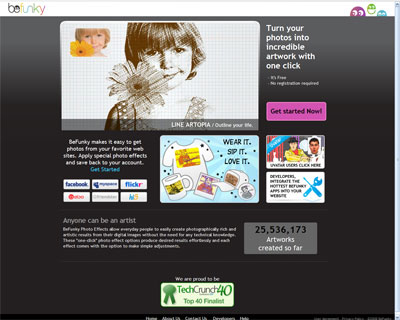
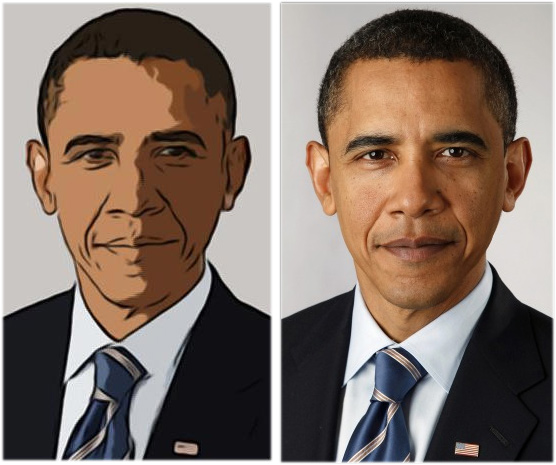

כל הכבוד,
הפצתי את המדריך בין מכרים והעברנו שעות של הנאה.
אילנה
שלום אילנה.
שמח שניהנת מהמדריך.
תודה,
מתן.
לאחר השמירה של התמונה האיכות ממש יורדת,האם אפשר לשמור את התמונה עם יותר פיקסליס שאני אוכל לפתח אותה בגדול
שלום טל, לצערי אני חושב שלא ניתן לשמור את התמונה בגדול.
מתן האתר זקוק לשיפור במידי
סתם האתר מעולה היתי עושה לו עוד אתר…
ממש נחמד
זה לא טוען לי..ואני לא מצליחה לעלות תמונה
אני לא מצליחה..
אפשר בבקשה עזרה למייל..
חחח גדול העיוותי פנים האלה..